1. Generación de biblioteca dinámica
1. Primero cree un archivo de biblioteca
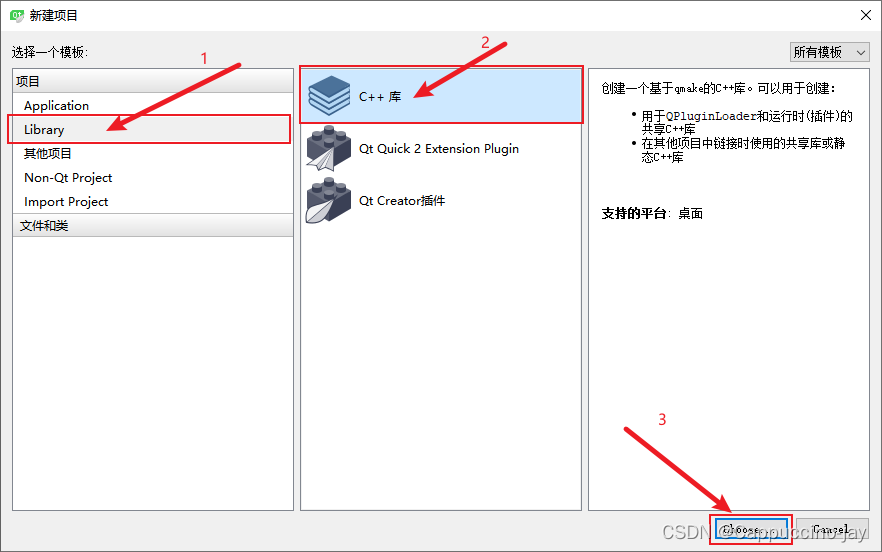
2. Modifique el tipo a biblioteca compartida, personalice el nombre del proyecto y la ruta del proyecto
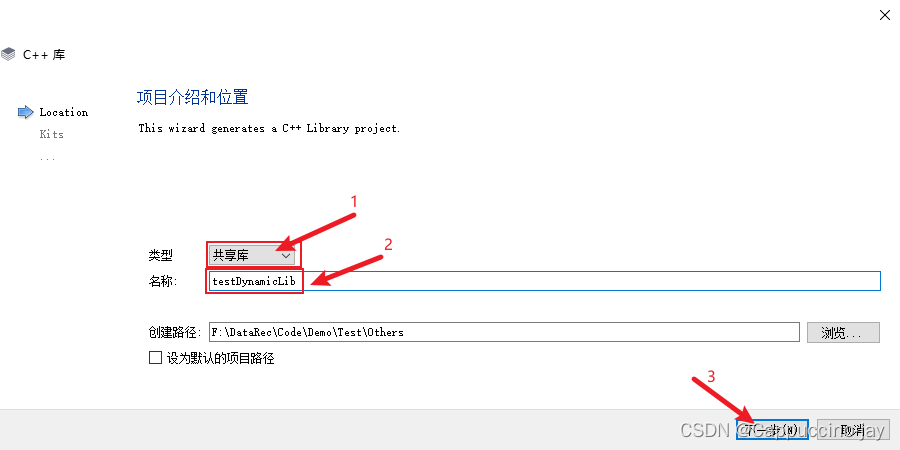
3. Seleccione el compilador
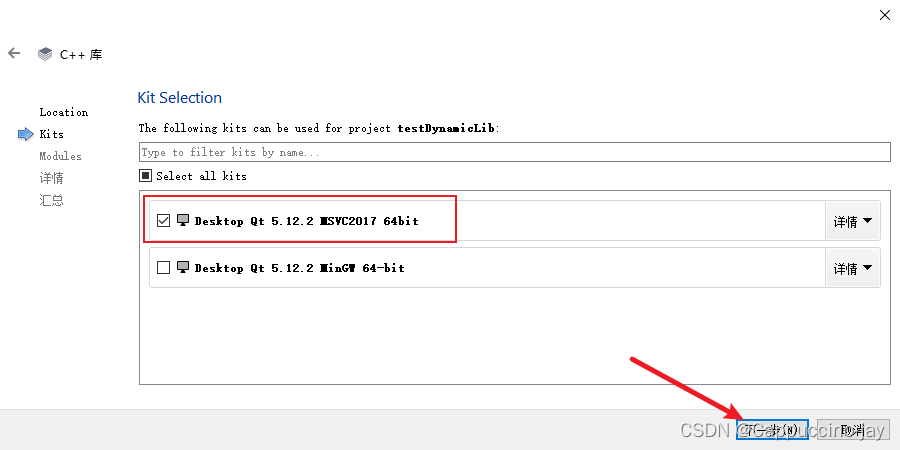
4. Seleccione los módulos requeridos por la biblioteca dinámica
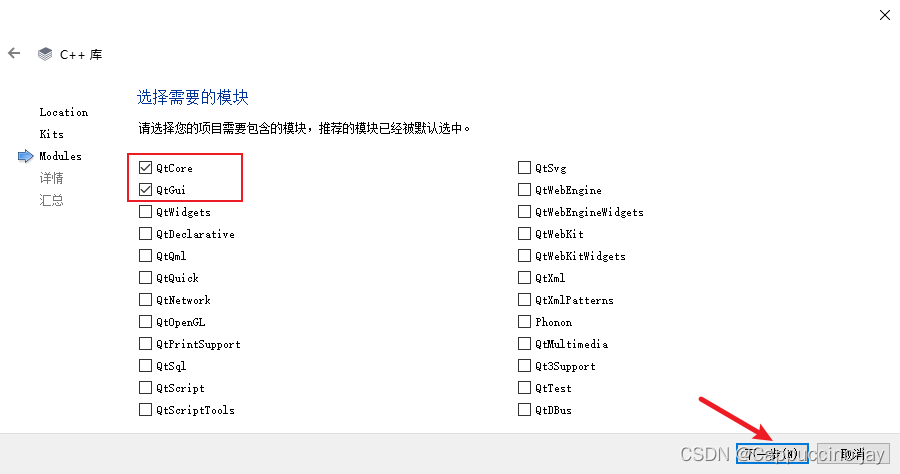
5. Personalice el nombre de la clase, haga clic en Siguiente
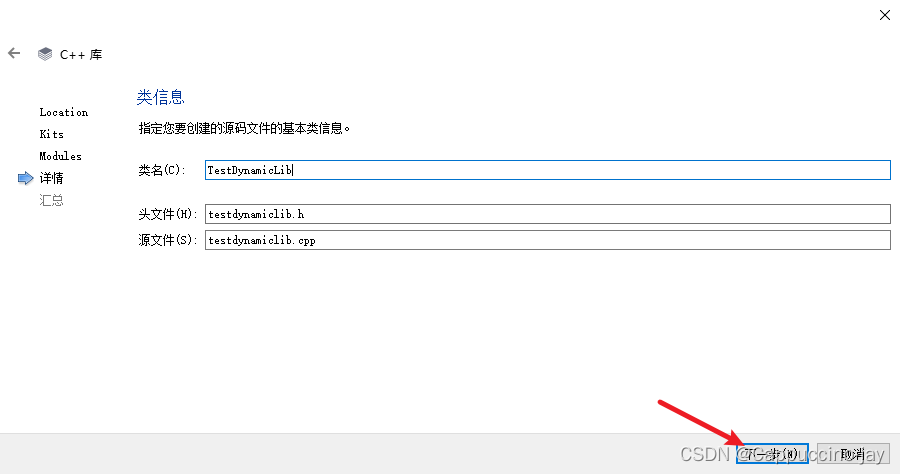
6. Haga clic en Siguiente
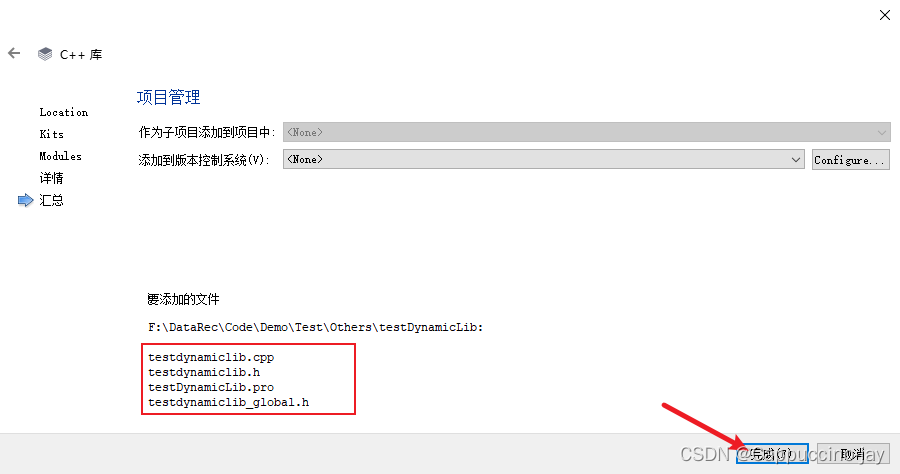
7. Resumen del proyecto
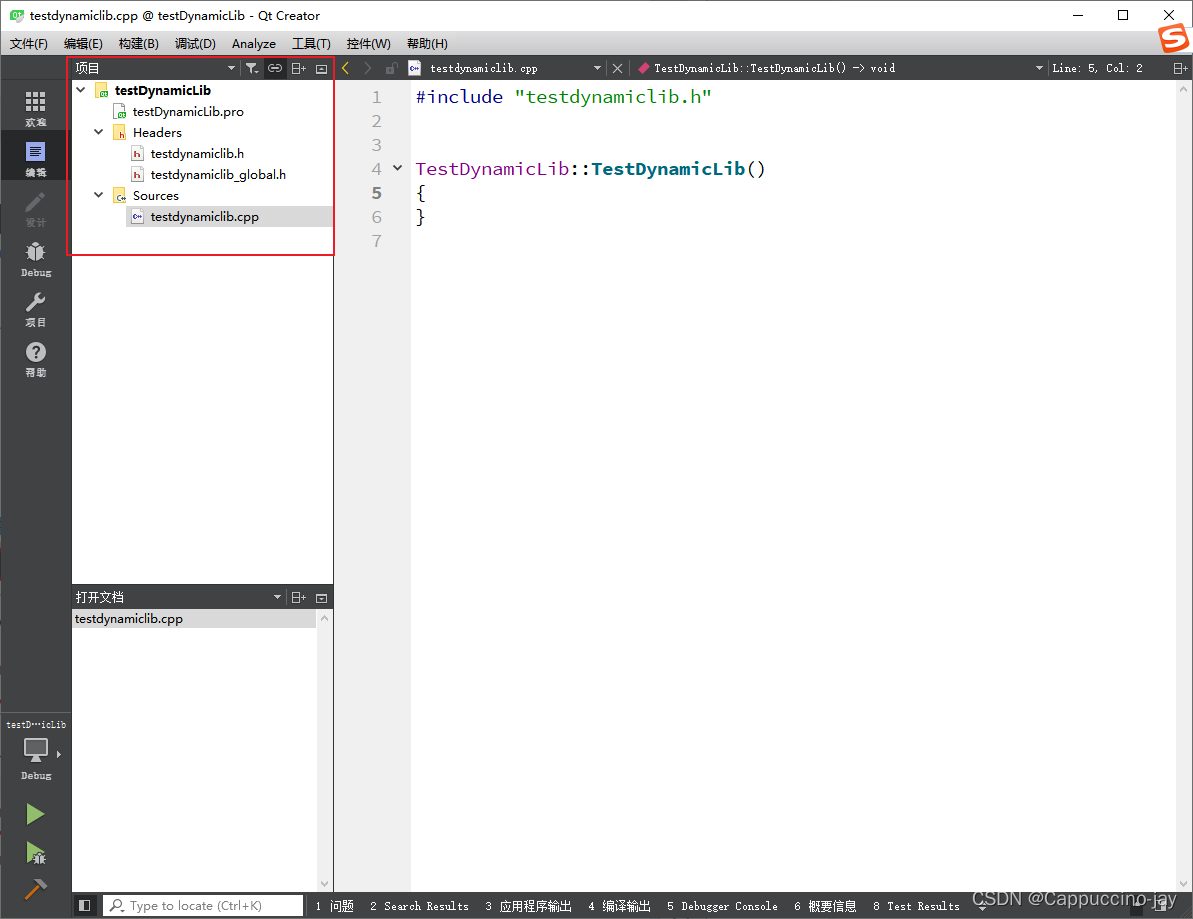
8. Copie el contenido del archivo de encabezado testdynamiclib_global.h en el archivo de encabezado testdynamiclib.h
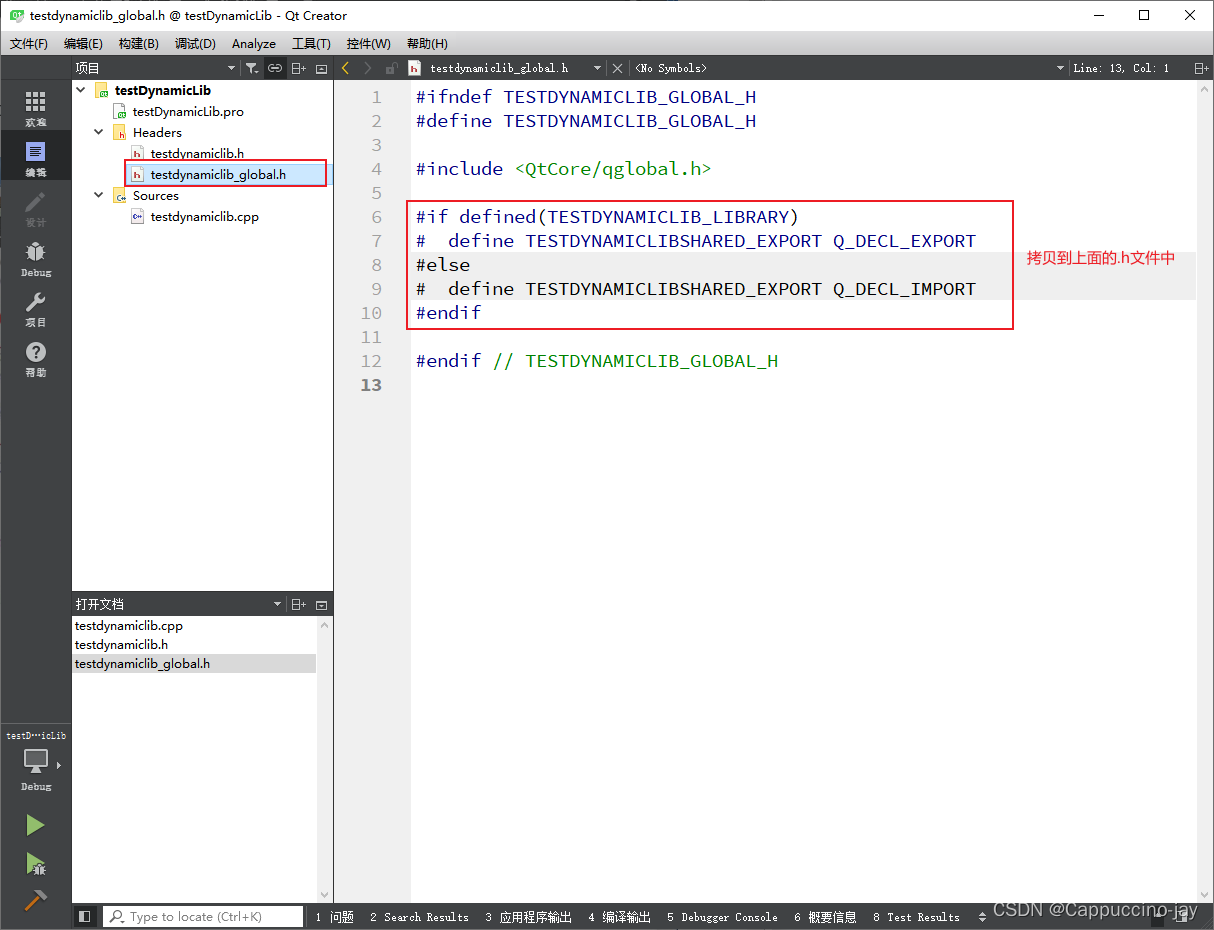
9. Luego, como se muestra a continuación
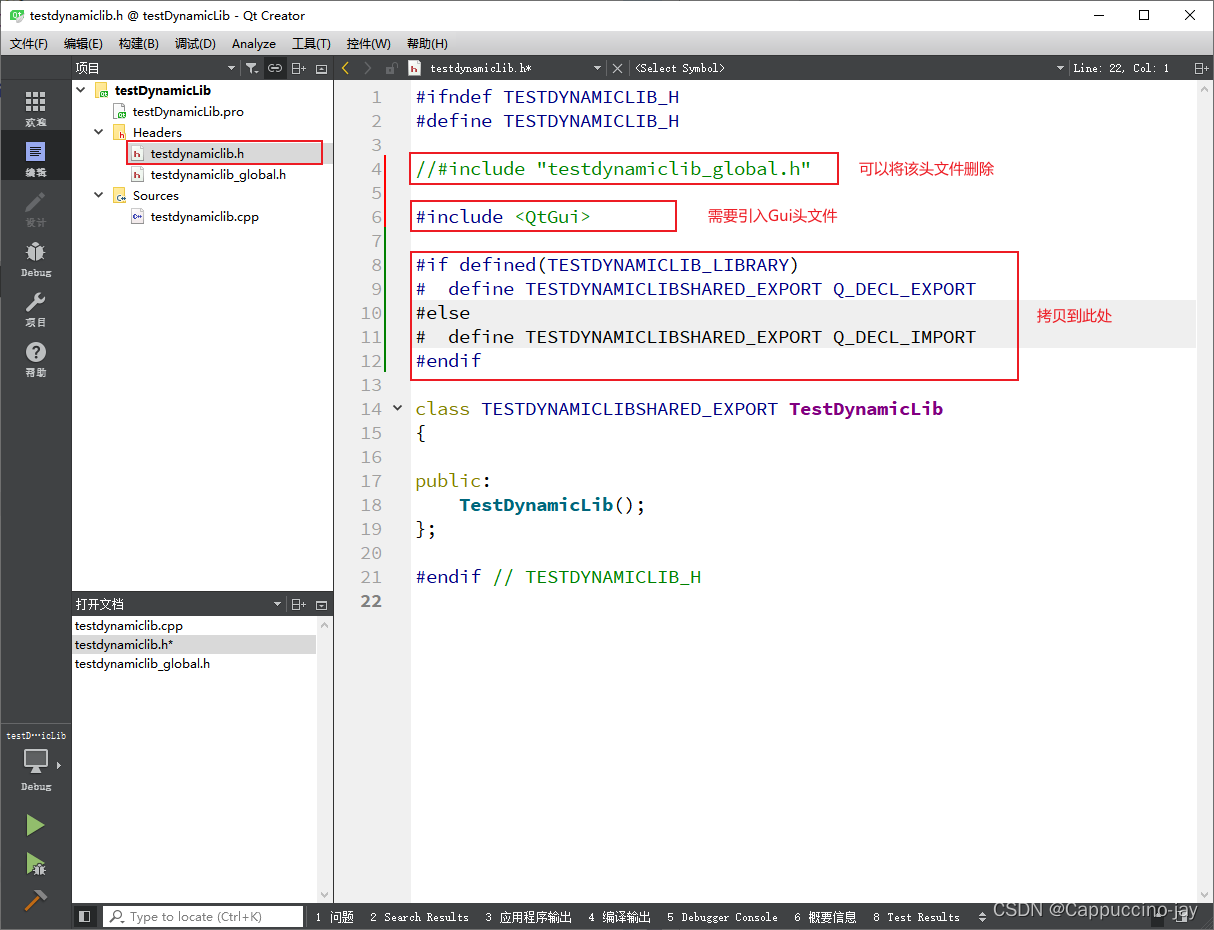
10. Defina cuatro funciones de suma, resta, multiplicación y división en el archivo de encabezado testdynamiclib.h
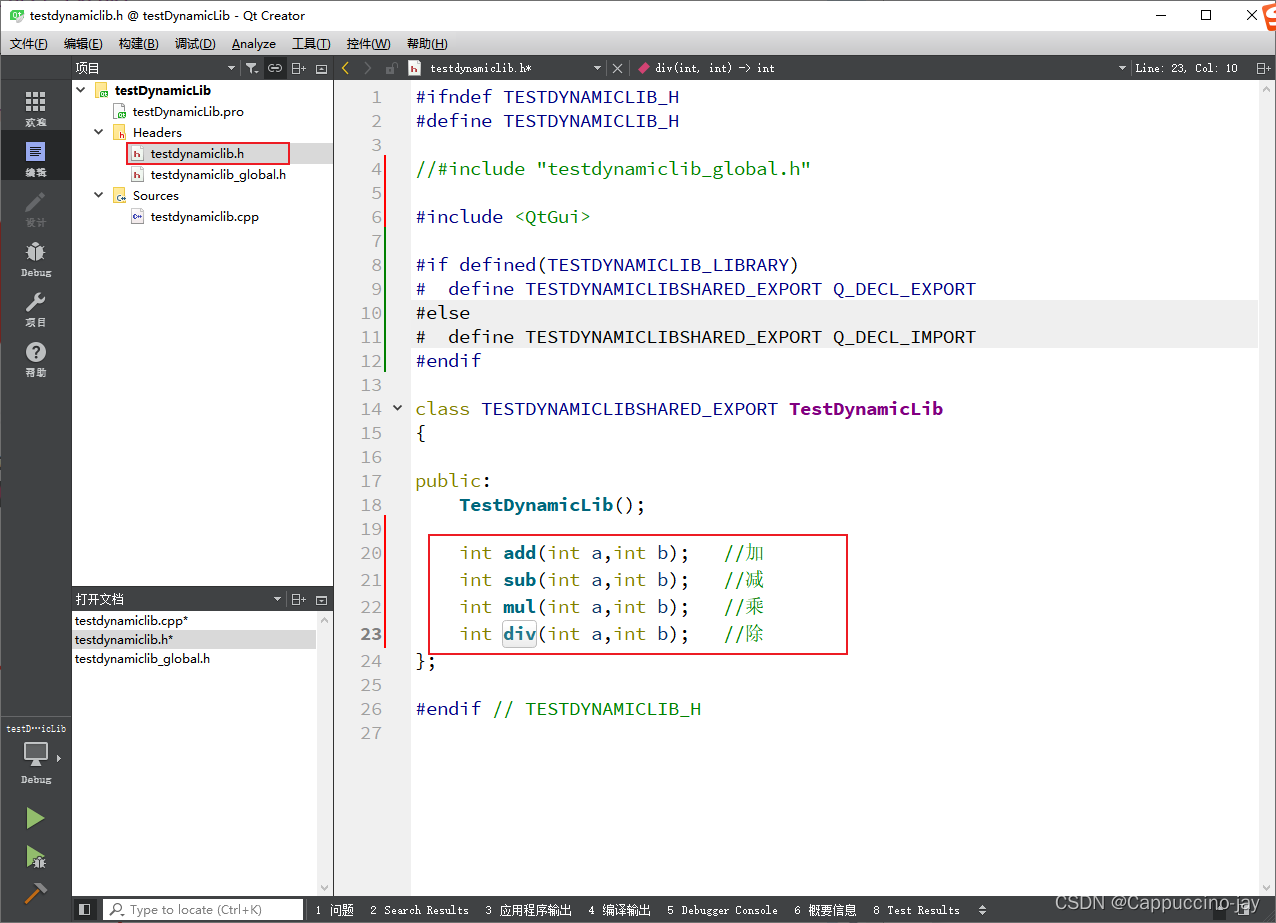
11. Simplemente realice la función de la función en el archivo fuente testdynamiclib.cpp
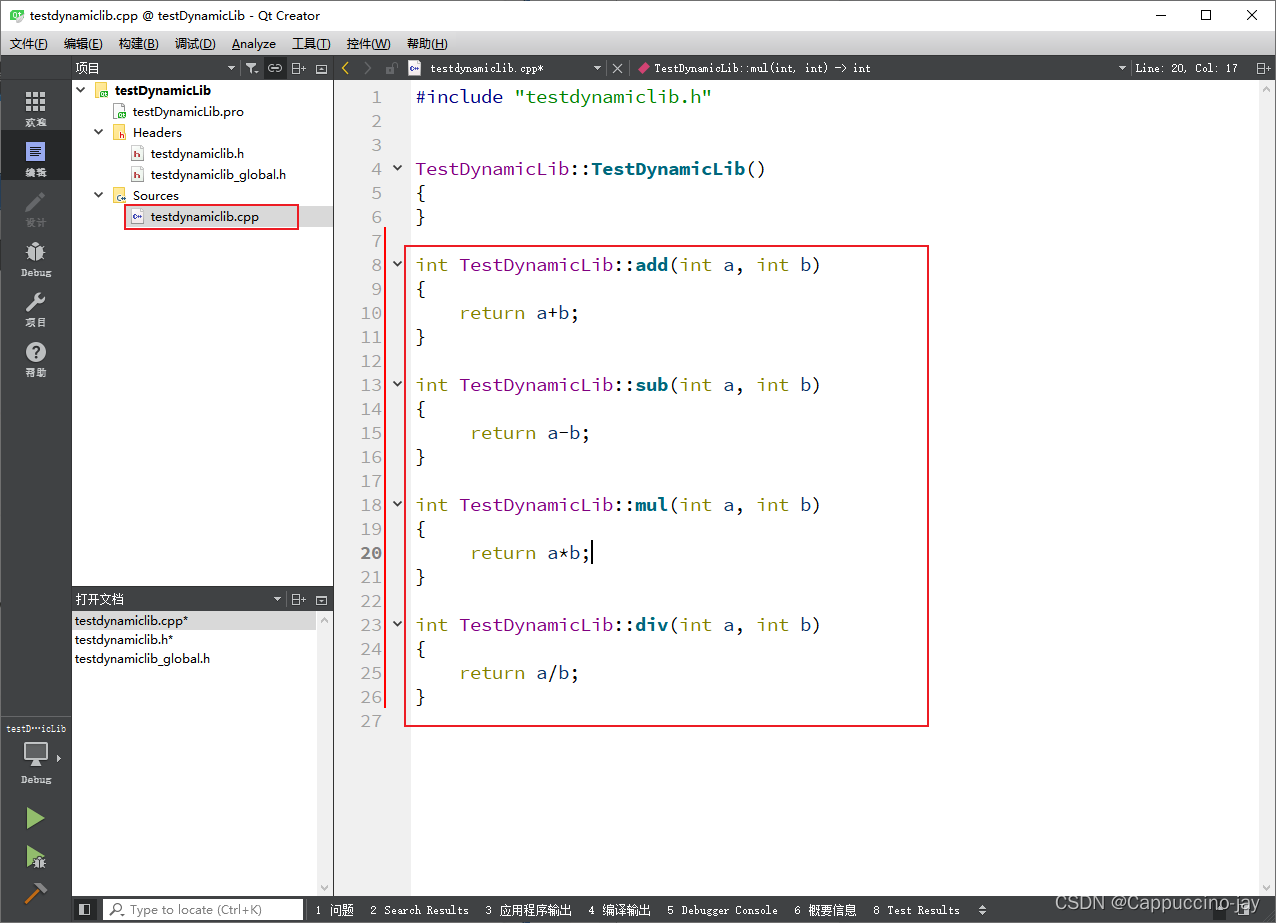
12. Haga clic derecho en el proyecto, haga clic en qmake para compilar y ejecutar
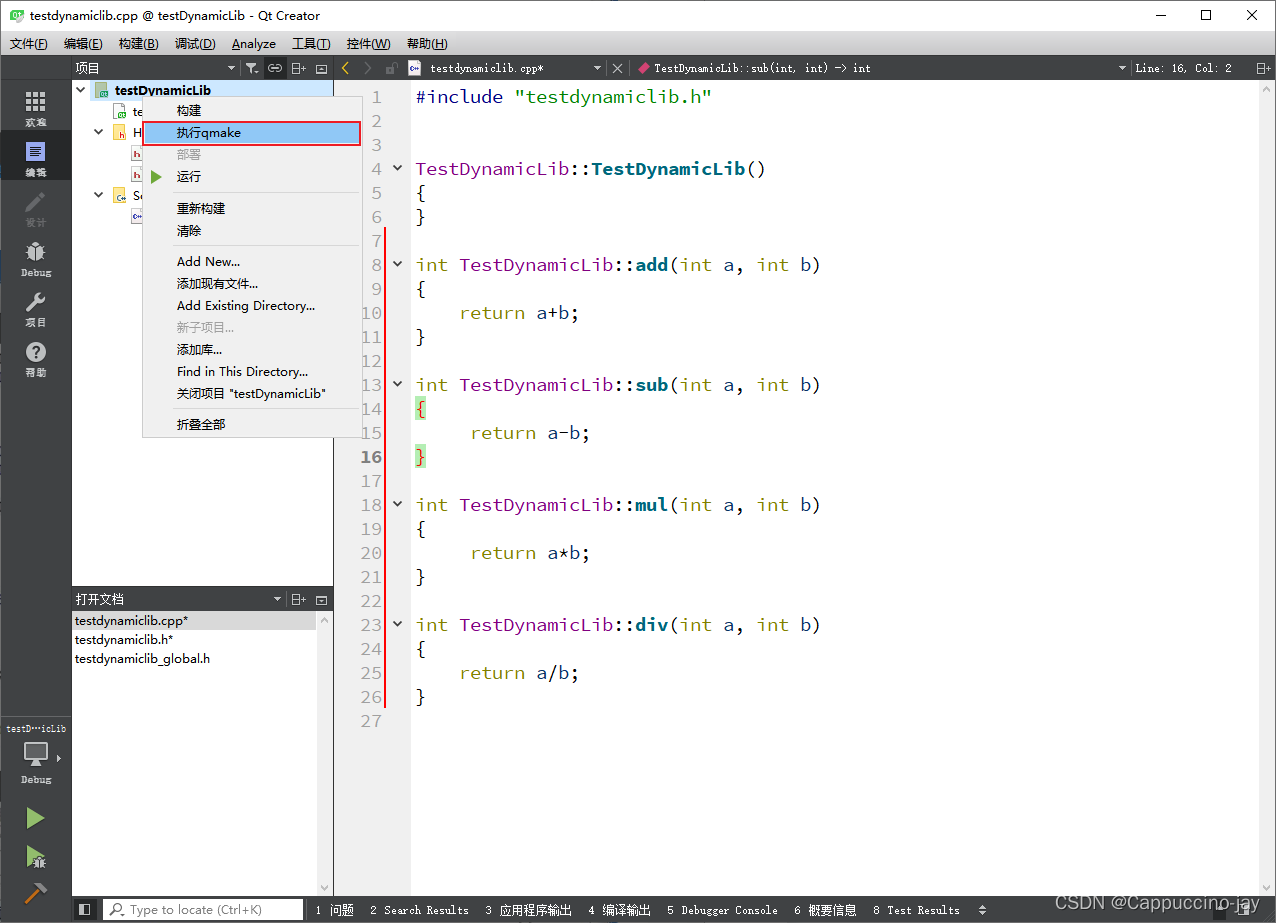
13. Haga clic derecho en el proyecto y haga clic en Reconstruir
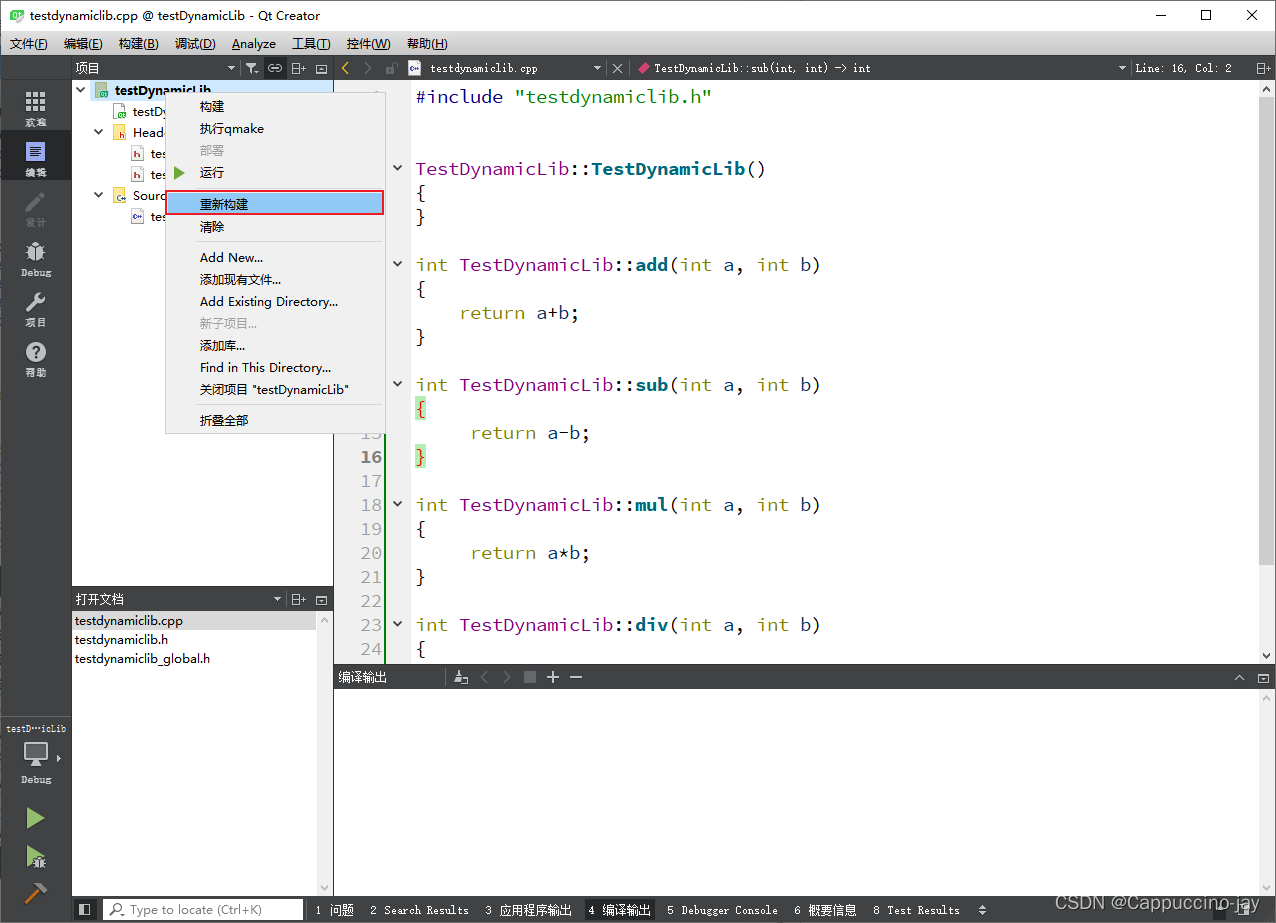
14. Construye con éxito
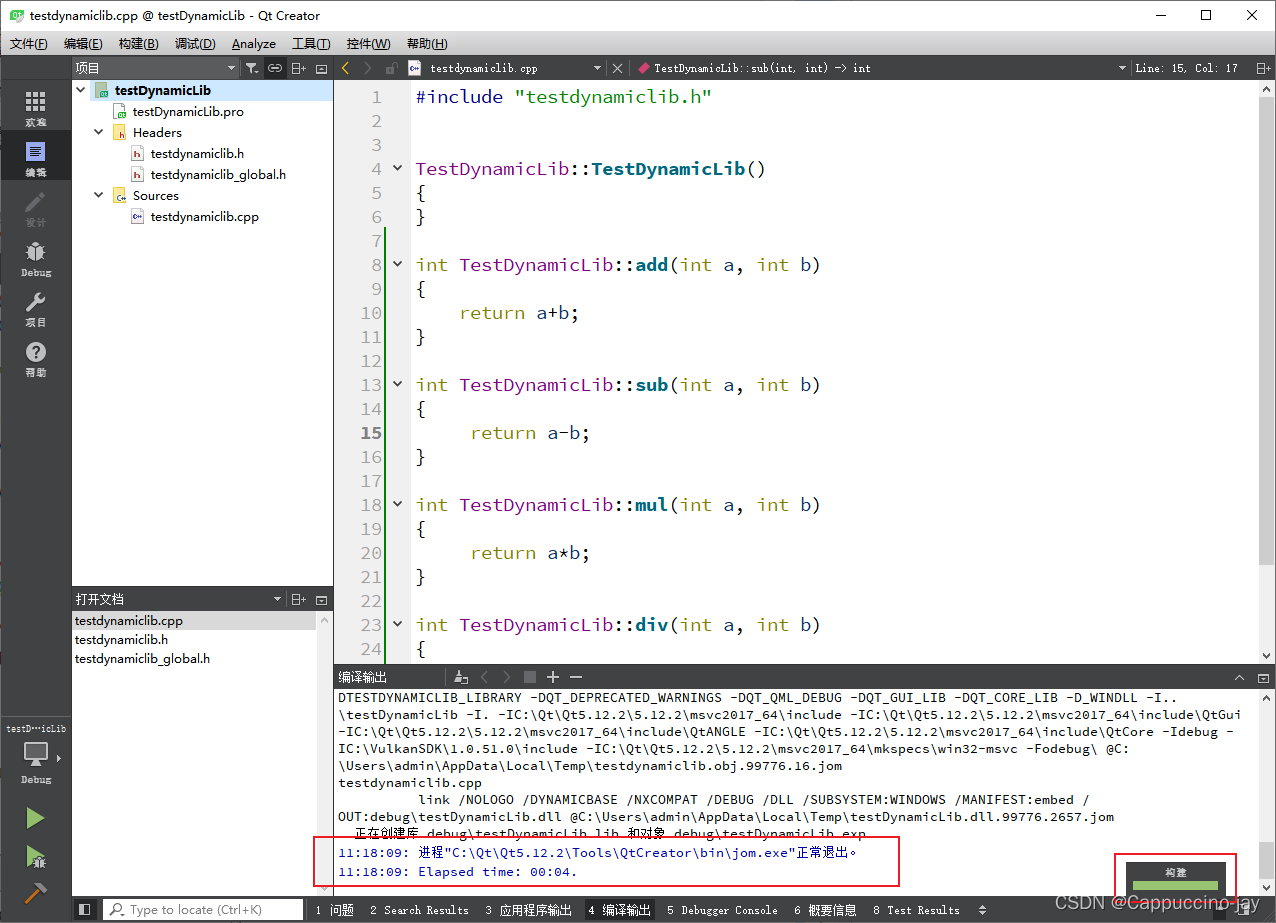
15. Ejecutar el proyecto
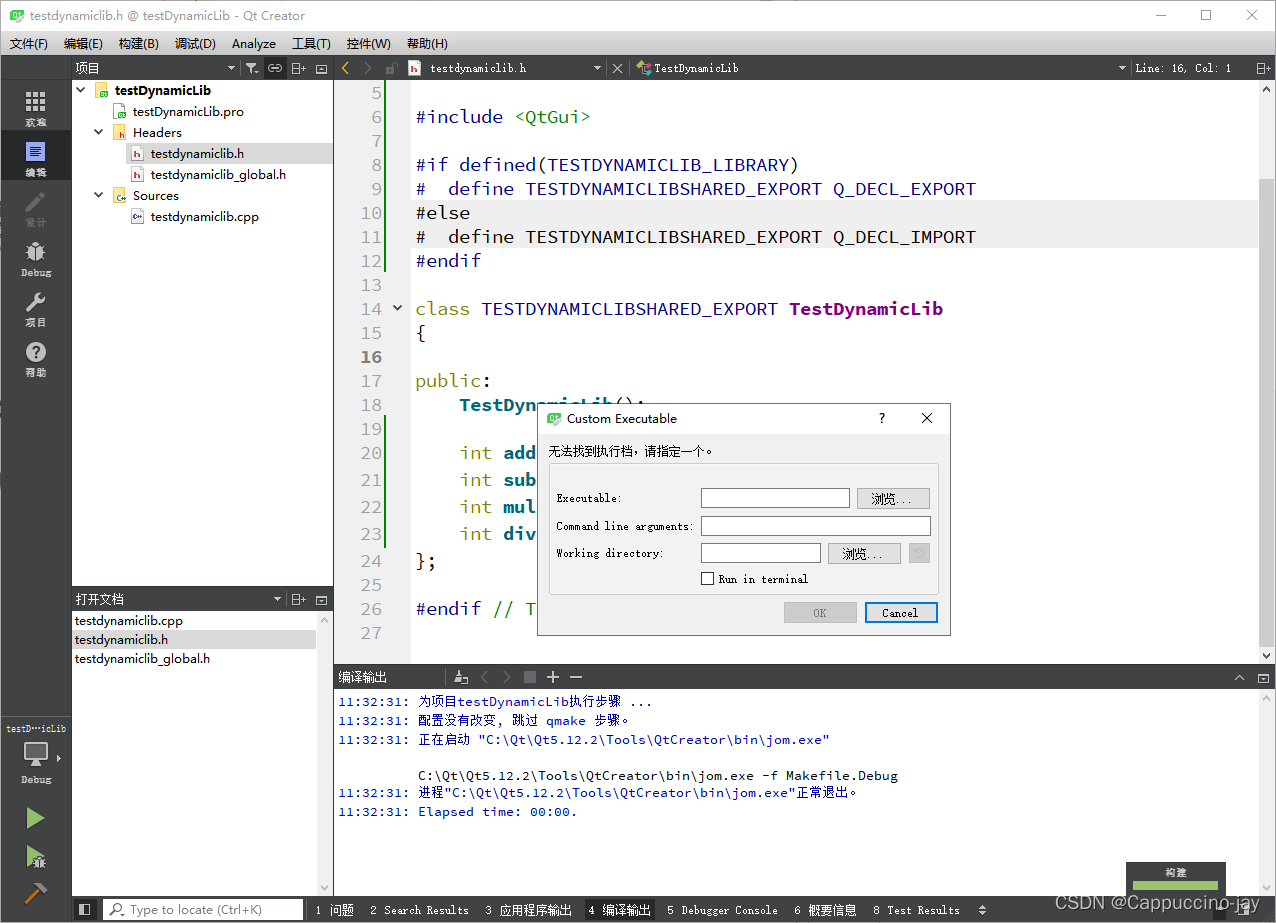
16. Ignore este cuadro de viñetas, compile correctamente y genere archivos de biblioteca dll y lib
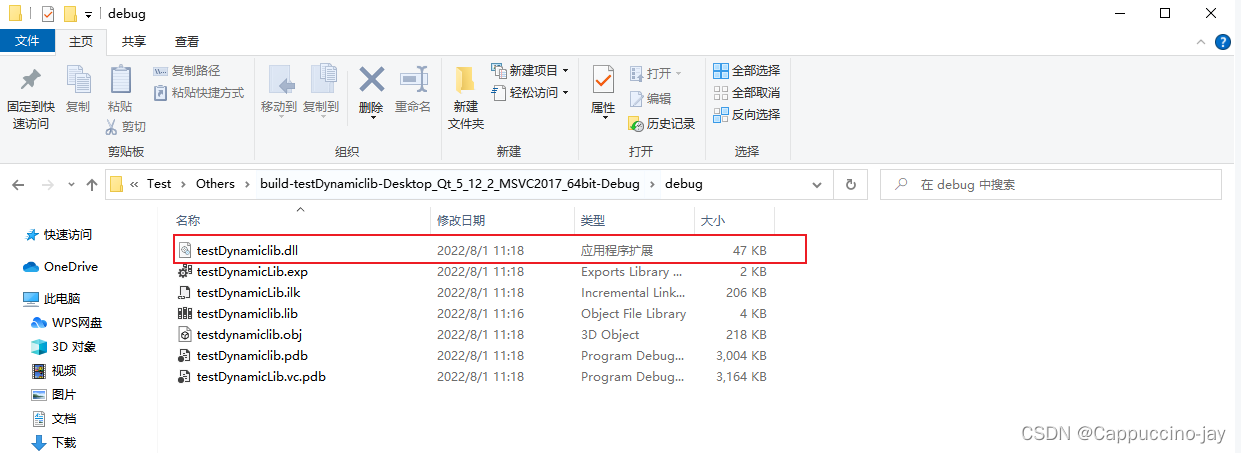
Nota: El archivo de biblioteca dll generado está en la depuración en la compilación, verifique la ubicación donde se almacena cuando compila el proyecto.
En segundo lugar, la llamada de la biblioteca dinámica.
1. Obra nueva
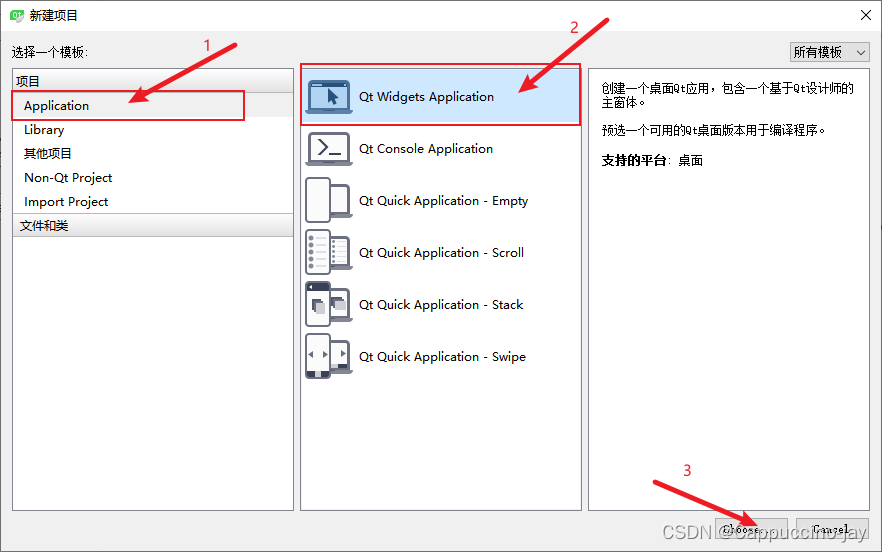
2. Personaliza el nombre del proyecto
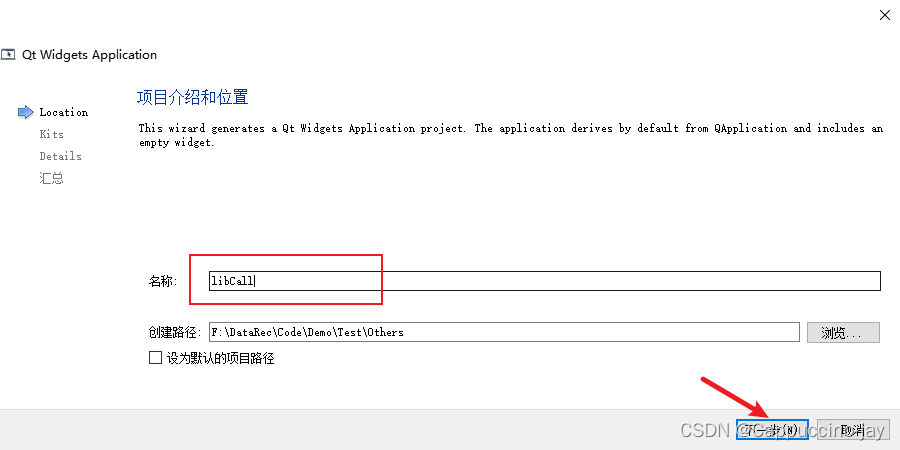
3. Seleccione el compilador
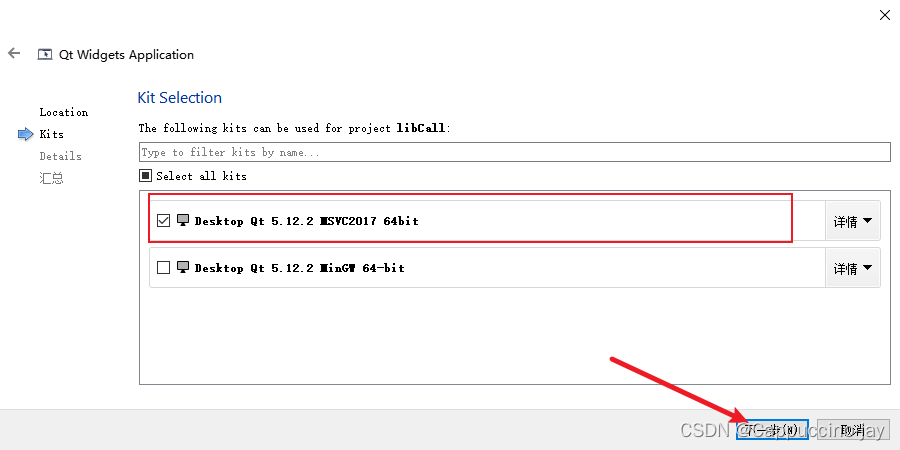
4. Personalice el nombre de la clase (aquí lo pondré por defecto para demostración)
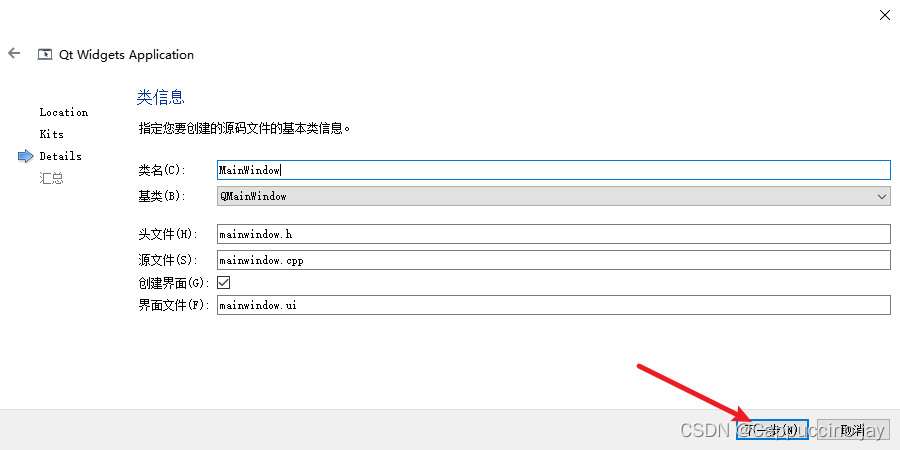
5. Haga clic en Terminar directamente
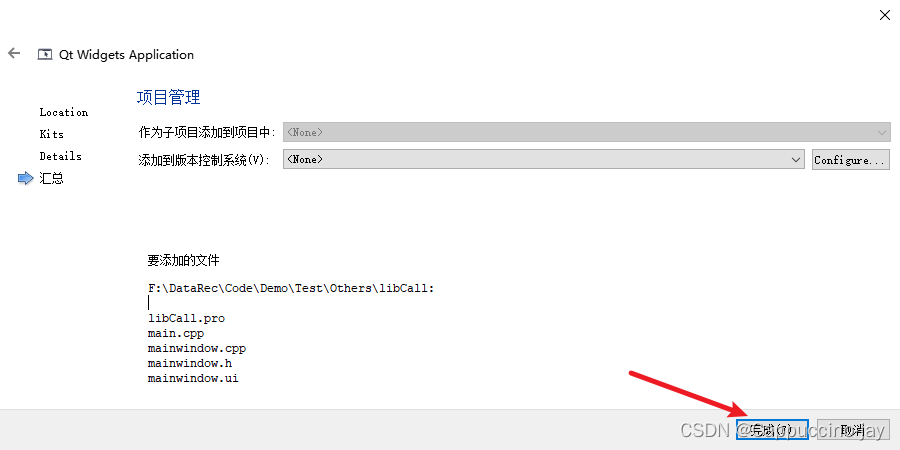
6. Haga clic en Finalizar para obtener una vista previa del proyecto.
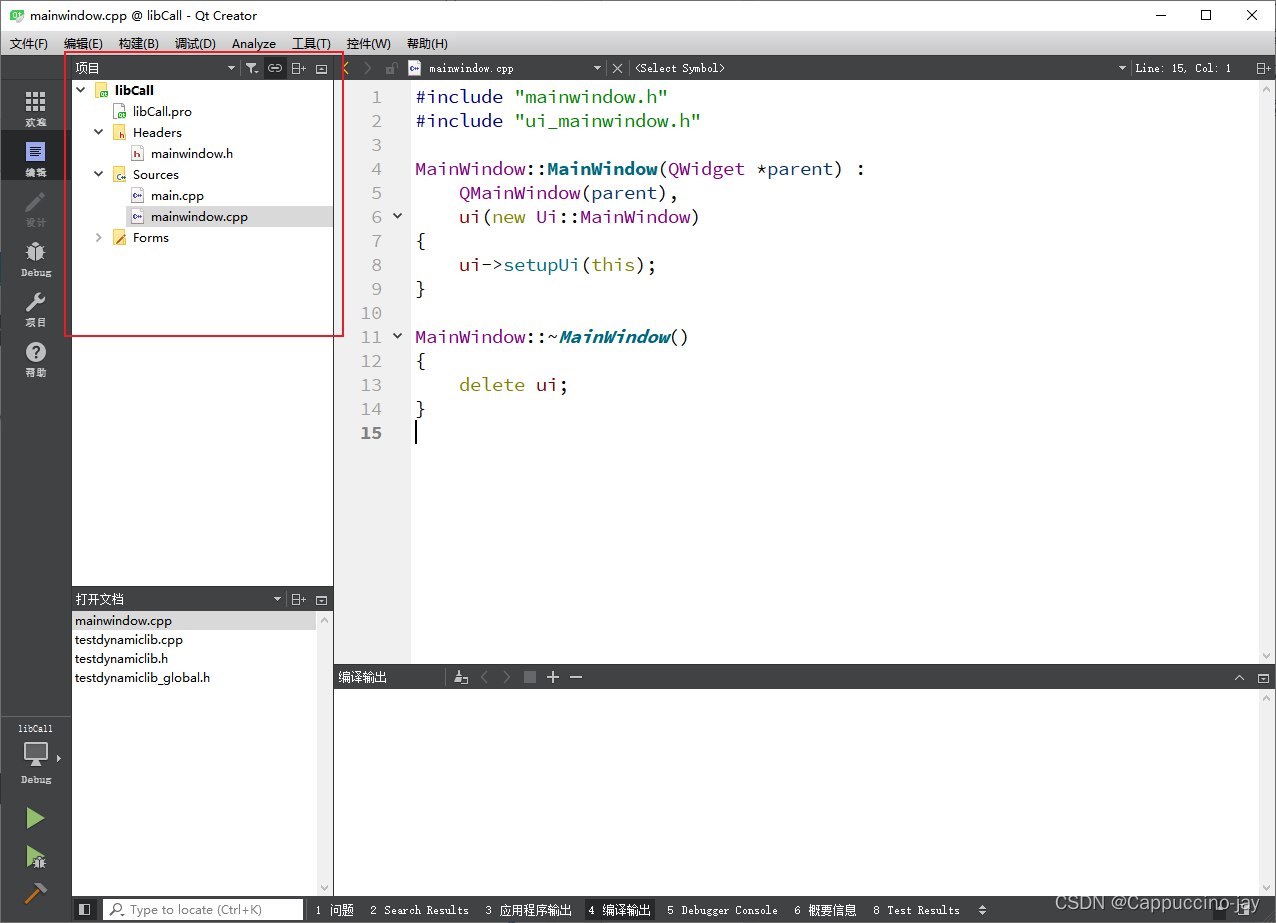
7. Luego busque en el lugar donde se crea la biblioteca dinámica y haga clic en él:
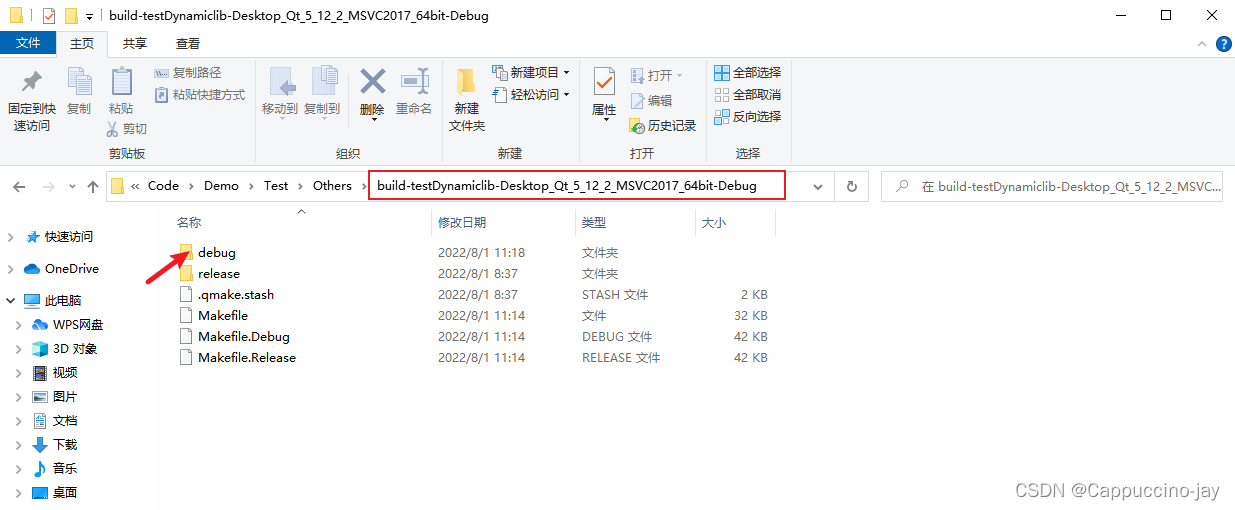
Nota: tanto la depuración como la liberación son posibles, dependiendo de su elección al construir el proyecto, el valor predeterminado es depuración.
8. Copie .dll y .lib al archivo libCall
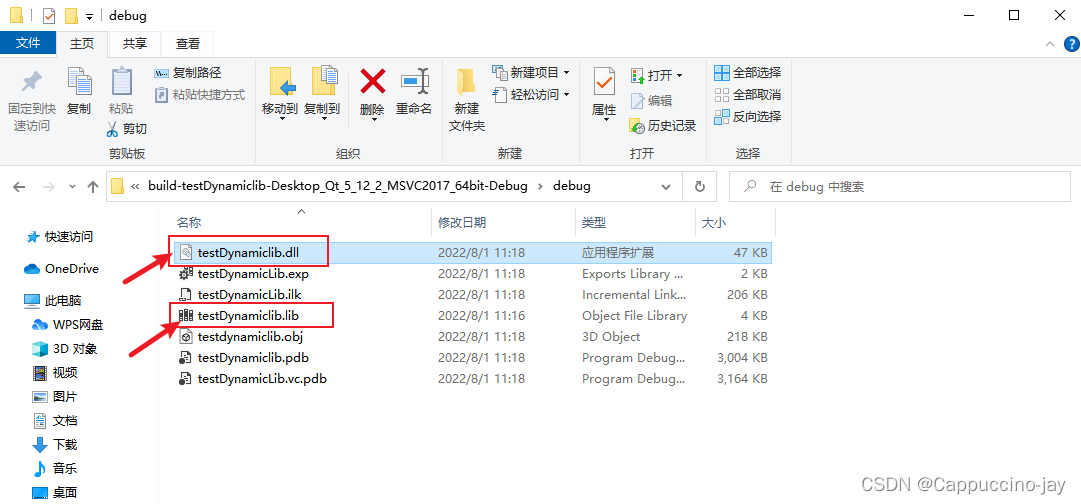
Copie también testdynamiclib.h en testdynamiclib a libCall
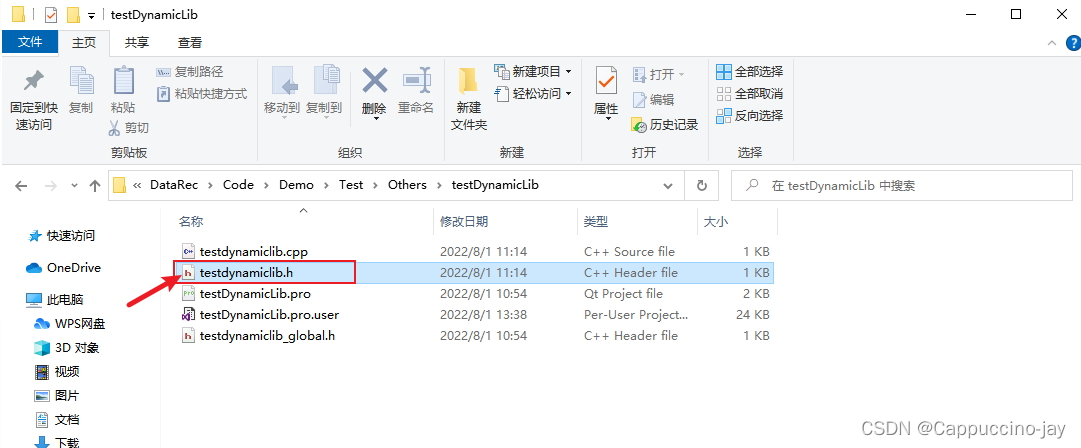
9. En el proyecto final de libCall:
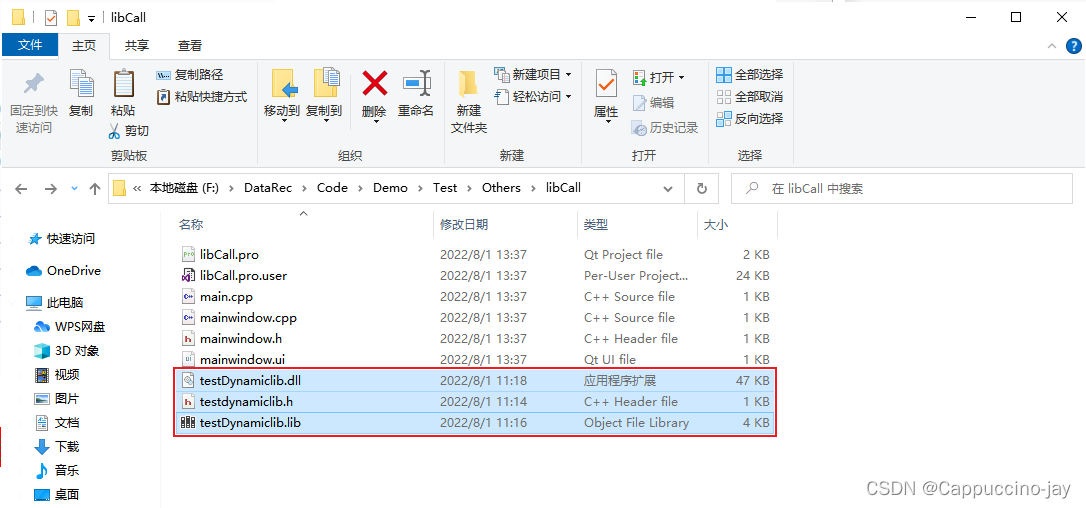
10. En la función principal de main.cpp, agregue el archivo de encabezado testdynamiclib.h, llame e imprima el resultado de la función
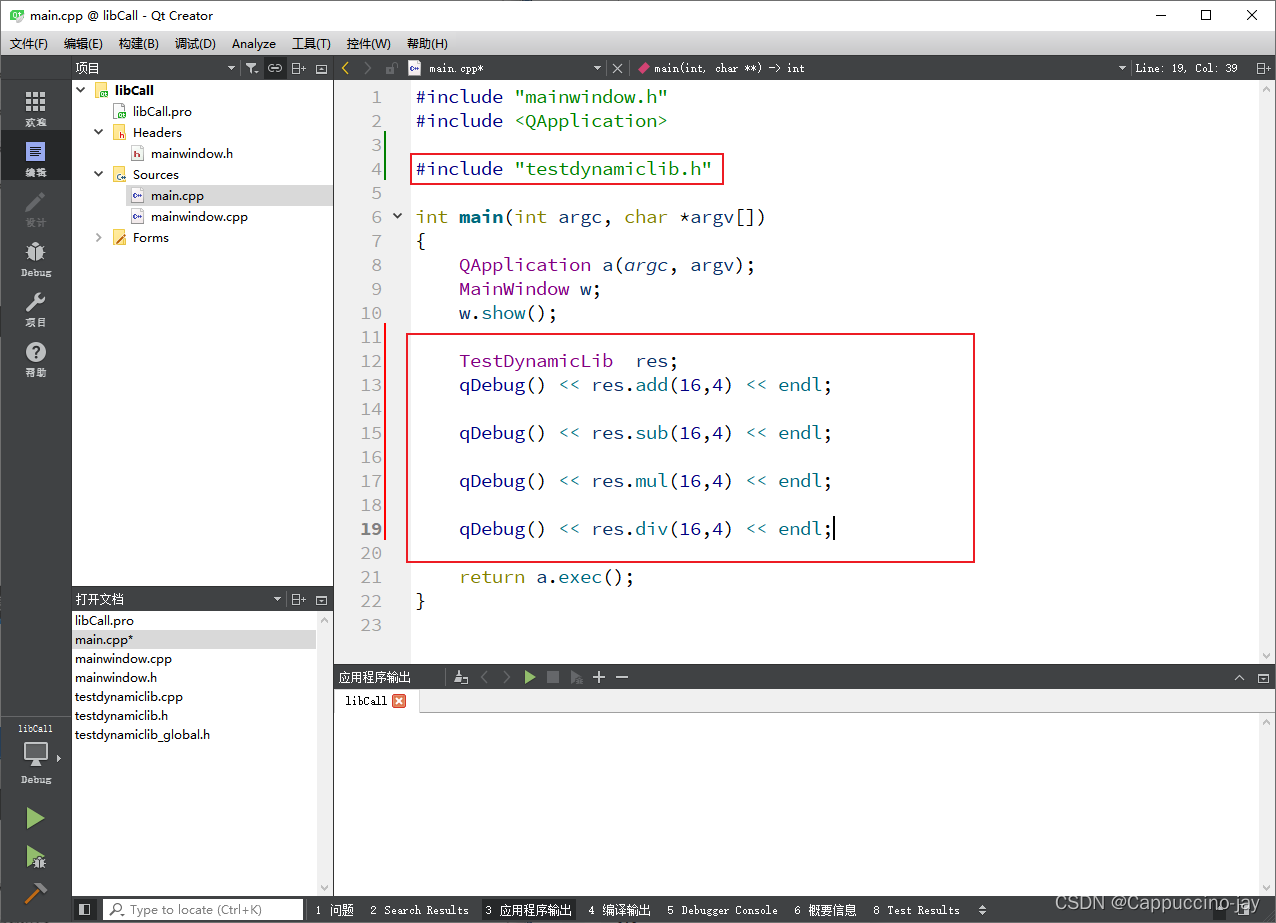
11. Copie los tres archivos dll, lib y h en libCall en la ubicación donde se compila el proyecto
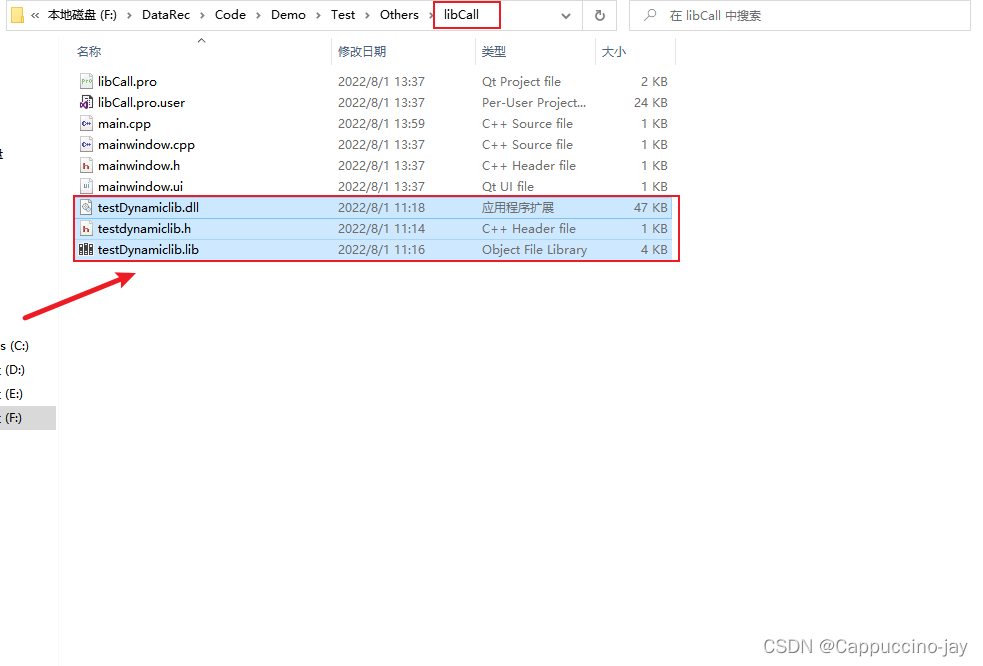
12. La ubicación donde se compila libCall es la siguiente:

13. Copia aquí
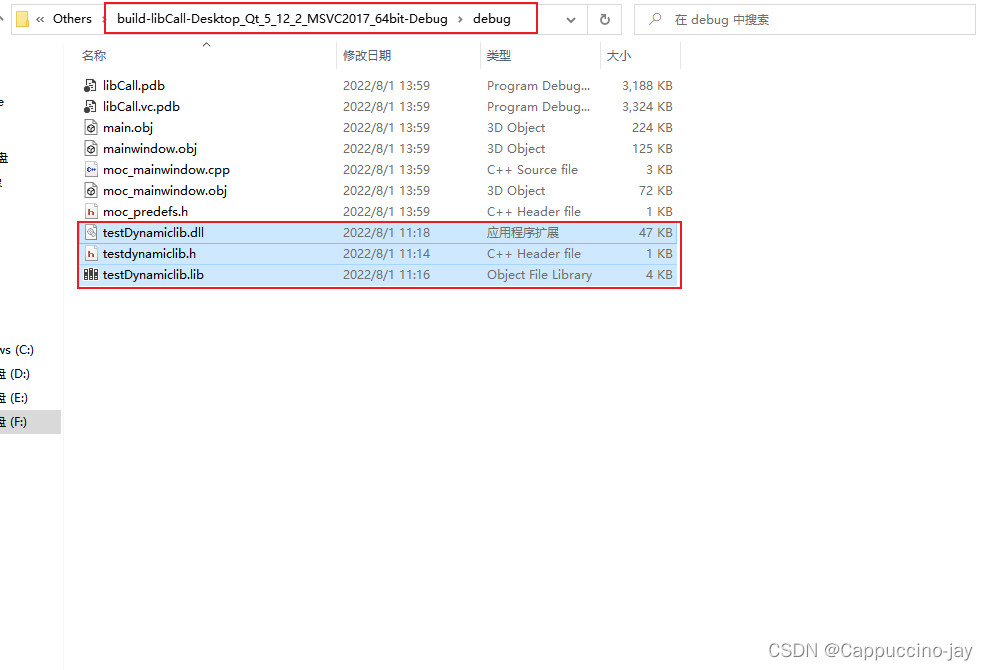
14. Haga clic derecho en el proyecto y haga clic en Agregar biblioteca
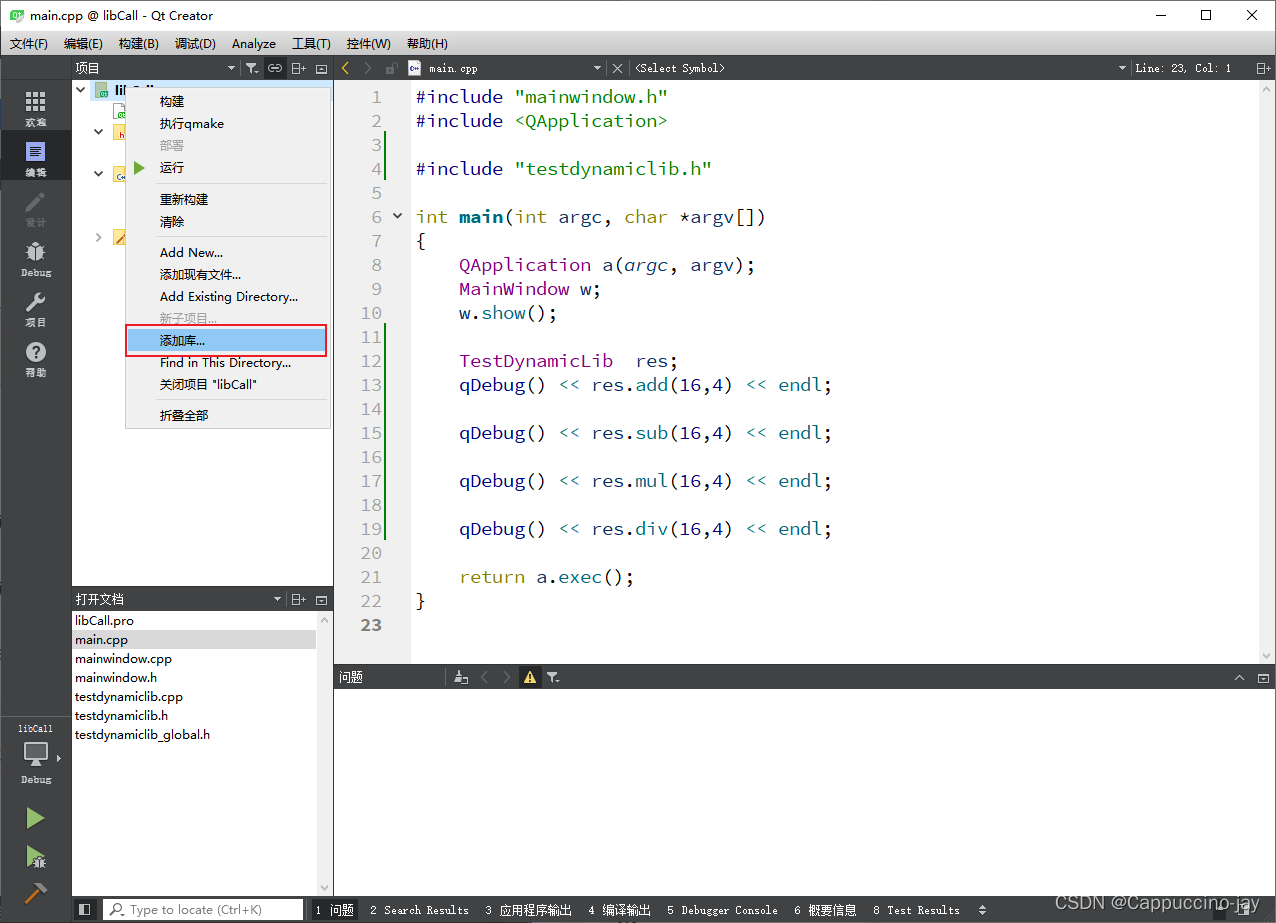
15. Seleccione una biblioteca externa
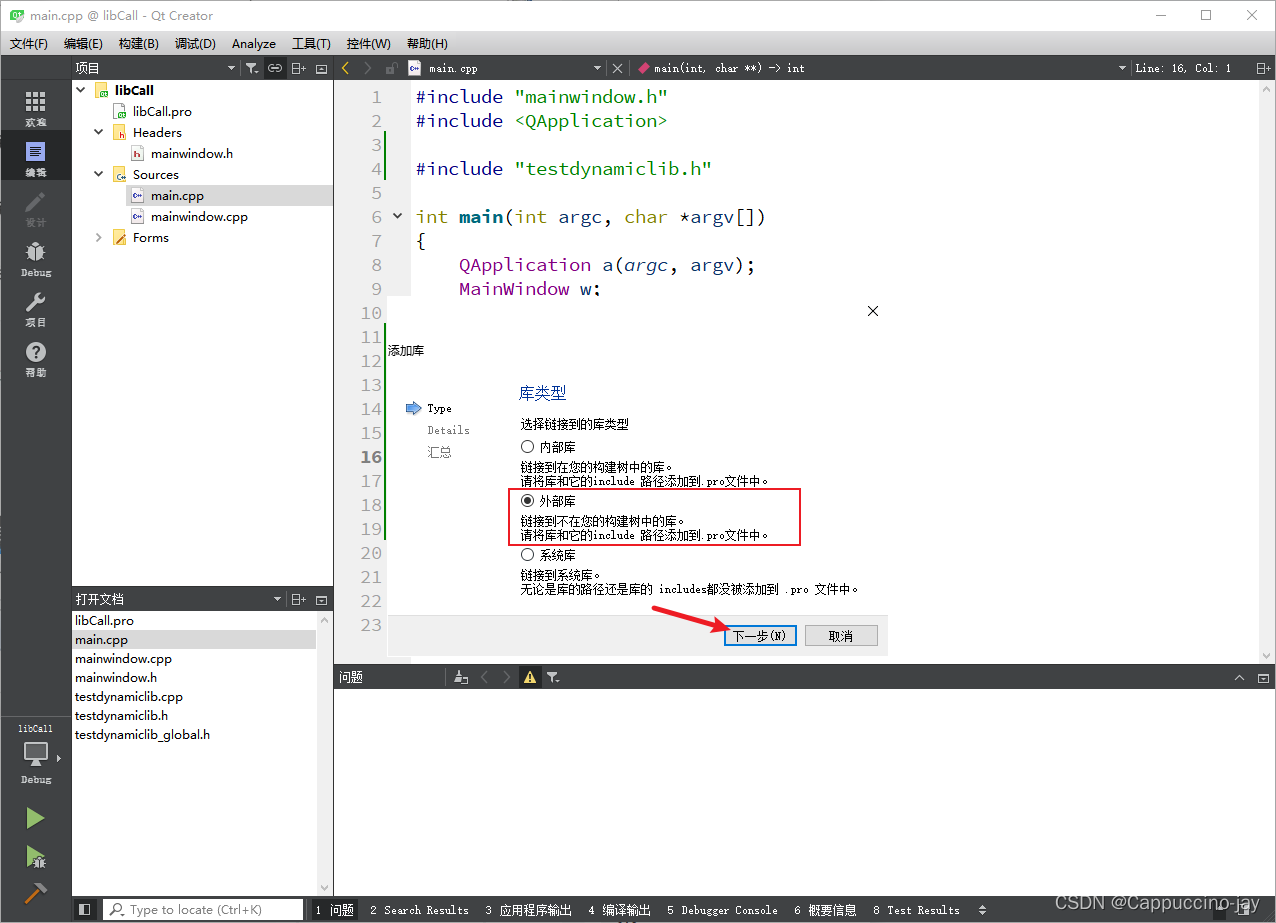
16. Seleccione la ubicación del archivo de la biblioteca
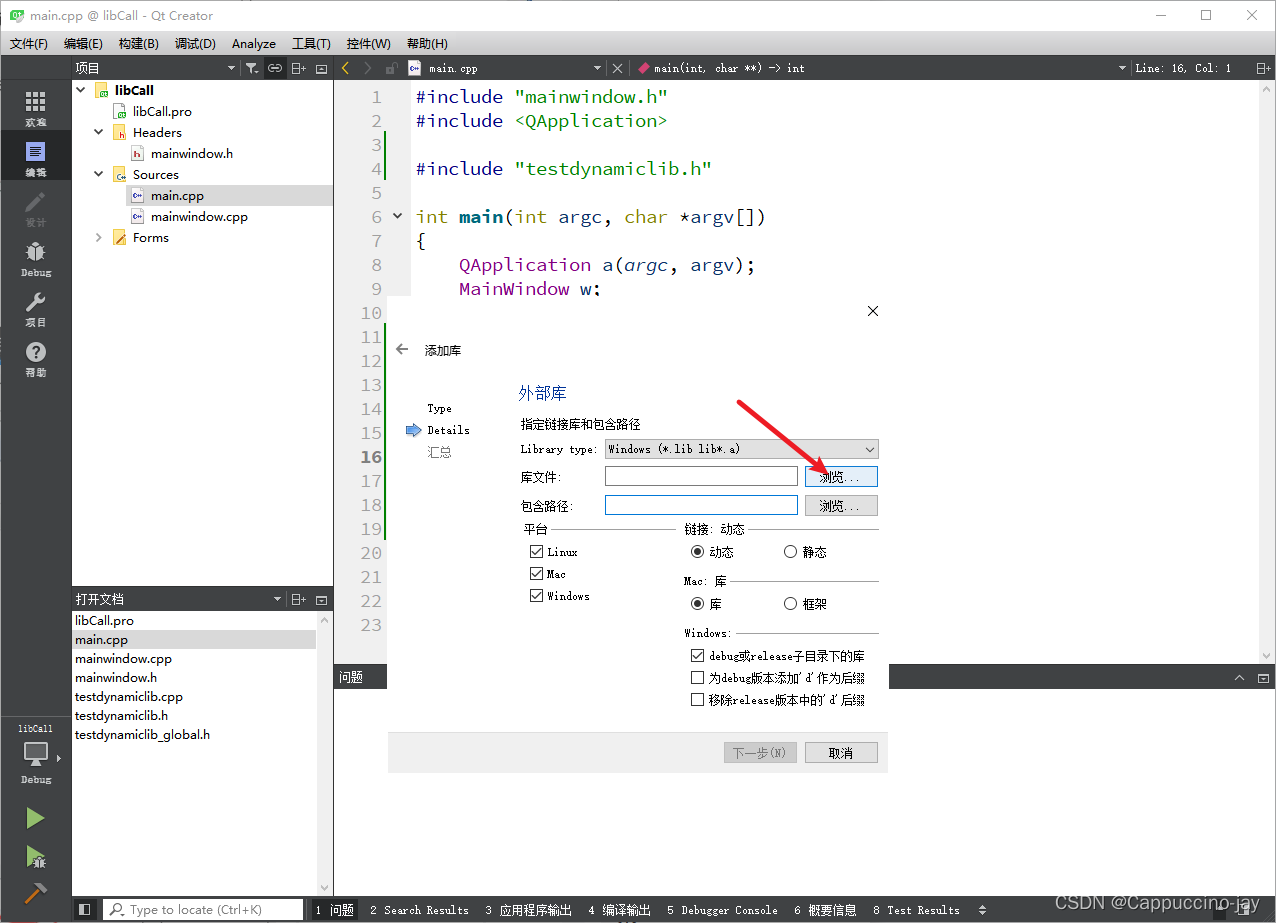
17. Agregar archivo lib
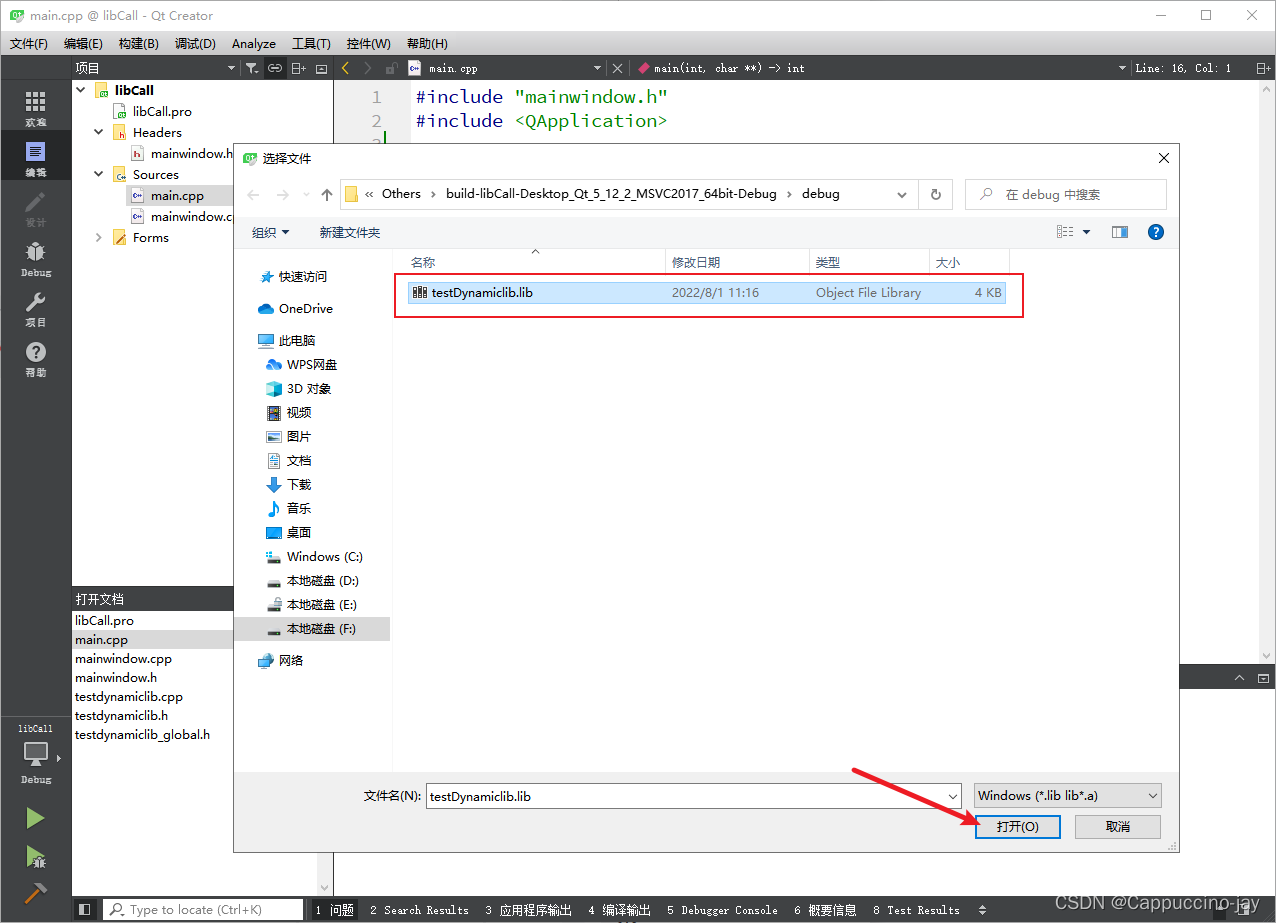
18. Haga clic en Siguiente
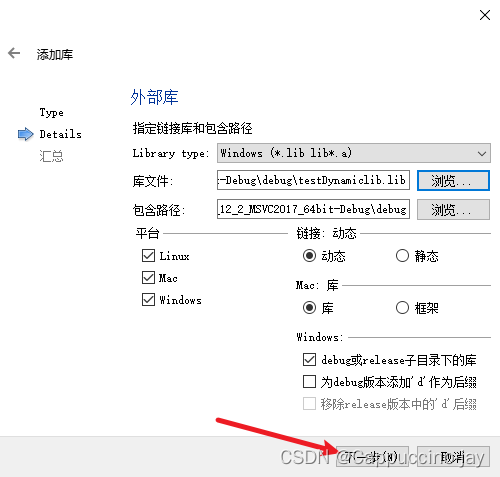
19. Terminado
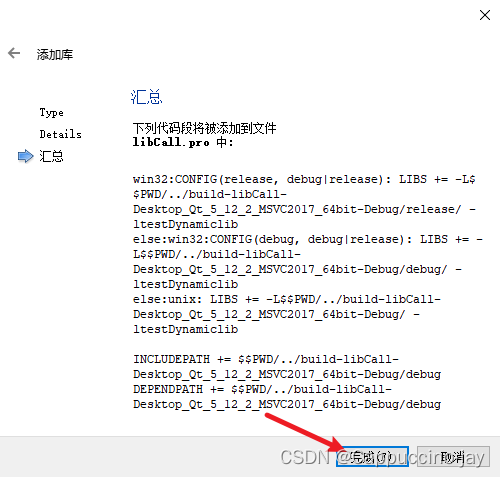
20. Esta parte se agrega automáticamente al agregar una biblioteca externa (si el programa informa un error, puede eliminarlo aquí)

21. Ejecute el proyecto, obtenga el resultado correspondiente y la llamada a la biblioteca dinámica es exitosa
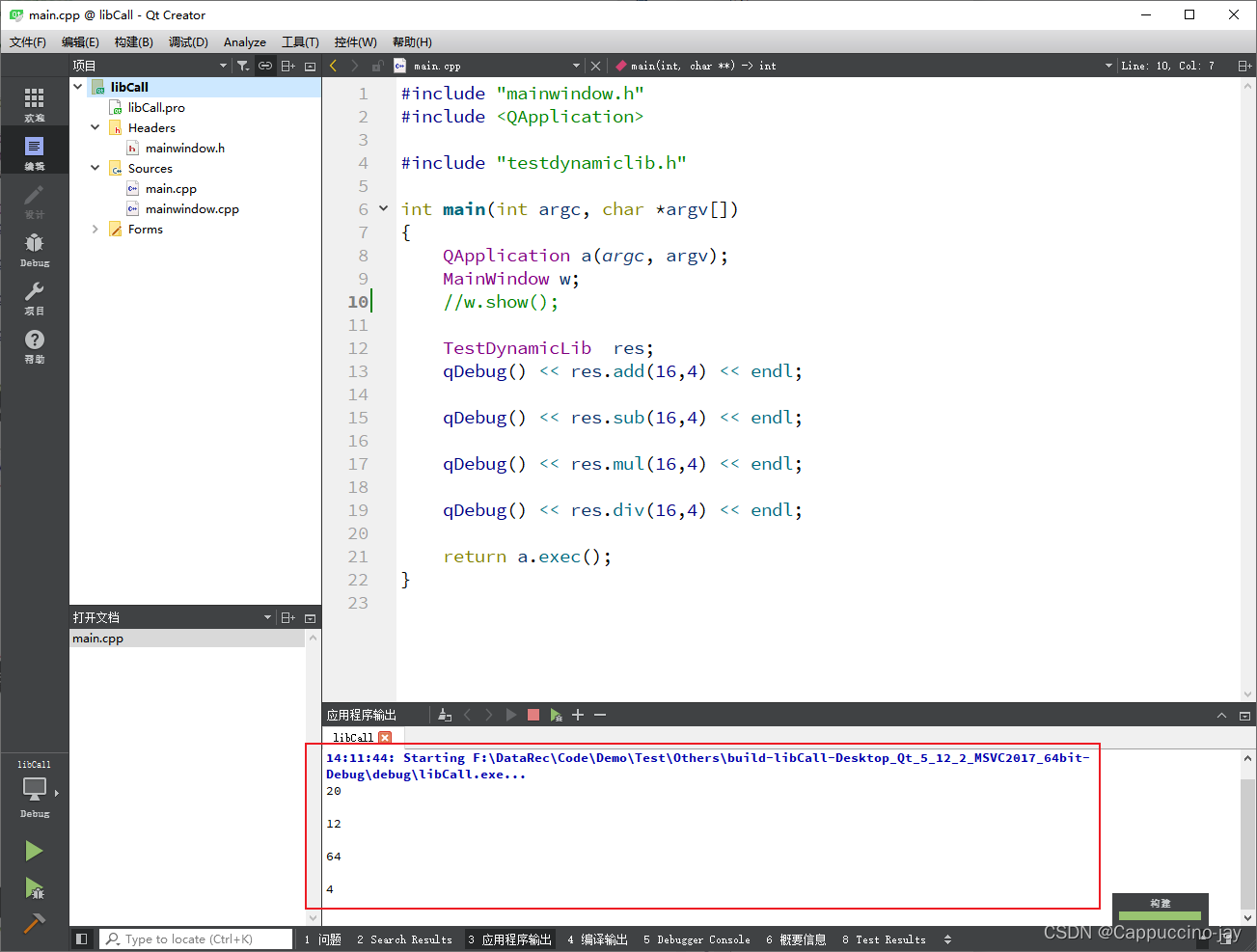
Nota: Al reconstruir el proyecto, primero borre, luego ejecute qmake y luego vuelva a compilar para evitar que los resultados erróneos anteriores afecten el presente.